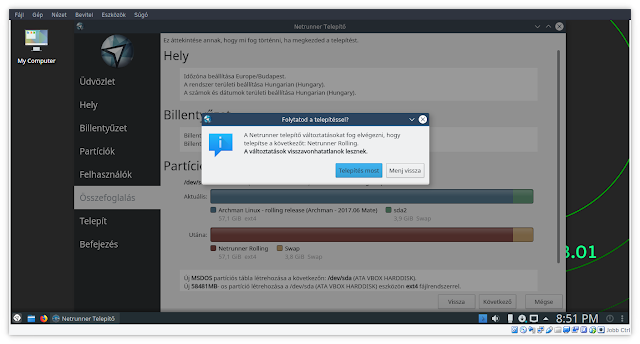Valószínűleg nem vagyok egyedül, ha azt mondom nem ismerős a disztribúció. A Maui az Ubuntu alapjain nyugszik, és KDE Plasma asztali környezetet. 2016-ban befejeződött a Netrunner KDE, és annak alapjain "támadt fel" a Maui. Az Ubuntu tárolókon kívül rendelkezik saját tárolóval is.
Rendszerkövetelmények:
- CPU 1,6 GHz Intel atom
- 1GB RAM
- 15 GB tárhely
- Intel grafikus kártya GMA 945
- 128 Mb video memória
Maui telepítése
Leszedtem a lemezképet, és elindítottam virtuális gépben. Alapból Live rendszert kapunk, tehát éles telepítés nélkül is ki tudjuk próbálni.
A Calamares varázsló vezet végig minket a lépéseken. Mint szint mindenhol a nyelv megadása volt az első pont.
Időzóna kiválasztása.
Billentyűzet kiosztás megadása.
A lemez felosztásánál nem sokat tépelődtem, mehetett minden a levesbe, és az egész lemezt felhasználtam a rendszer részére. A disztribúció támogatja az Ext 2/3/4, a Btrfs, XFS, és JFS fájlrendszereket.
Felhasználói fiók létrehozása. Alul pipát lehet tenni az automatikus bejelentkezéshez.
Az éles telepítés előtt még átnézhetjük a beállításokat, és visszaléphetünk, ha valamit elrontottunk.
A telepítés egy átlag Ubuntuhoz hasonlóan pár percig tartott. Közben a disztribúció néhány jellemzőjéről láthatunk bemutatót.
Befejeződött a telepítés, újra kell indítani a gépet.
Maui használata
Az asztalon csak néhány ikon látható. A háttérkép, vidám, jópofa a kötélen mászkáló hüllő. A bal alsó sarokban az "M" betűs menü, és két gyorsindító ikon terpeszkedik el. Jobb alsó sarokban a mindenhol megszokott óra, hálózati ikon, hangszóró és most a frissítésekre figyelmeztető ikon látható.
A klasszikus linuxos játékok mellett a Steam is elérhető. Nekem nem annyira jött be ez a menü felosztás, de ez van. Bal oldali oszlopban láthatók a kedvencek, középen pedig az aktuálisan kiválasztott menü ikonjai.
Az internetet Firefoxszal érhetjük el, de van itt Pidgin a csevegéshez, Skype, vagy éppen Thunderbird mint asztali levelezőkliens.
Az alkalmazások többsége a klasszikus KDE programok közül kerül ki.
Mi más lehet mint LibreOffice, ha a dokumentumok kezeléséről van szó.
Beállítások menü.
Már rögtön induláskor elég sok frissítés fogad bennünket. Az nem véletlen, ha ismerősnek találjuk a frissítés kezelőt, mert ez működik a LinuxMintben is.
Csomagkezelőként Synapticot használ. A bal alsó sarokban látszik, hogy 57 000-nél is több csomagja van, ami elég jelentős. Biztosan nem lesz gondunk a csomagválasztékkal.
Itt láthatjuk milyen tárolókat használ. Főleg Ubuntu, de persze van saját Maui tároló is.
A memória használat kissé meglepett, mert ahhoz képest, hogy KDE plazmát használ, még a fél gigát sem érte el. Emiatt régebbi, kevés memóriával rendelkező gépeken is lehet vele próbálkozni.
Vélemény
A nagy kérdés az, hogy vajon a Maui ad-e valami többletet ha összehasonlítjuk pl. az Ubuntival vagy a LinuxMint-tel. Talán azt válaszolnám, hogy nem túl sokat. Van egy-két saját programja meg persze a saját tároló, de ezen kívül nem sok minden. A rendszer gyors volt, nem találkoztam megakadással. Ugyan a multimédiát most nem próbáltam, de valószínűleg le tud mindent játszani. Túl sok szót nem érdemel a Maui, de a KDE fanoknak megér egy próbát.